Windows 11 22H2 更新未顯示
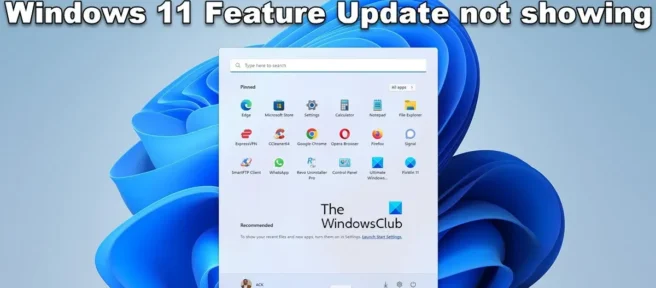
Windows 11 更新 2022 版本 22H2 已發布。大多數 Windows 11 用戶都會收到此功能更新,其中包含許多改進。雖然大多數人都可以使用 Windows 11 22H2,但推出是漸進的。有些用戶仍然看不到他們計算機上提供的功能更新。在本指南中,我們將向您展示如果Windows 11 22H2 更新未顯示在 Windows 更新上,您可以採取哪些措施。之後,您可以輕鬆地在您的計算機上下載並安裝 Windows 11 2022 版本。
Windows 11 22H2 更新未顯示
如果 Windows 11 22H2 或 Windows 11 2022 版本更新未顯示在 Windows 11 電腦的更新設置中,您可以執行以下操作:
- 確保您的 PC 受支持
- 運行 Windows 更新疑難解答
- 使用 Windows 11 設置助手。
- 手動下載 ISO 並安裝 Windows 11 2H22
讓我們遍歷每種方法並解決問題。
1]確保您的計算機受支持
如果您繞過 TPM 在不受支持的 PC 上安裝 Windows 11,您將無法正常接收 Windows 11 2H22 更新。您需要通過下載 Windows 11 ISO 或使用 Windows 11 安裝助手手動安裝。請按照本指南中的第 3 和第 4 方法獲取更多詳細信息。
2]運行Windows更新疑難解答。
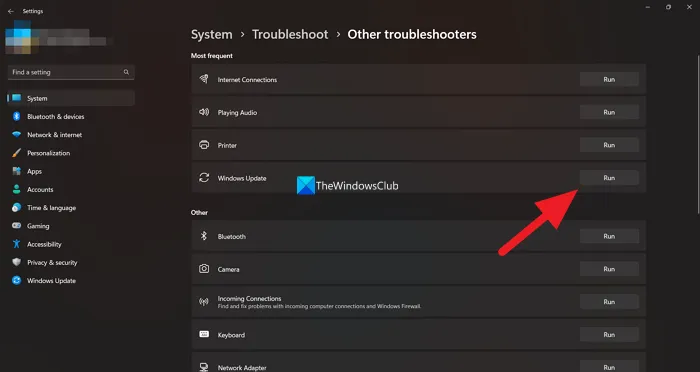
眾所周知,Windows 附帶了許多疑難解答程序,我們可以使用它們來解決我們在使用 Windows PC 時遇到的常見問題。Windows 更新疑難解答也是我們可以運行並修復 Windows 更新出現的任何問題的可用疑難解答之一。如果未顯示 Windows 11 更新 2H22,您需要運行 Windows 更新疑難解答並修復停止 Windows 更新的問題。
要運行 Windows 更新疑難解答,
- 使用Win+I 鍵盤快捷鍵打開設置應用程序。
- 在系統菜單下,您將看到故障排除選項卡。按這裡。
- 然後點擊“其他疑難解答”。
- 您將在那裡看到許多疑難解答程序以及Windows 更新。
- 單擊旁邊的“運行”按鈕,然後按照屏幕上的說明完成運行將解決問題的疑難解答程序。
3]使用Windows 11設置助手

如果您沒有通過 Windows 更新獲得 Windows 11 功能更新,Windows 11 安裝助手可以幫助您安裝它們。您需要從 Microsoft 網站下載它並在您的 PC 上運行它。當您運行它時,它會下載最新版本的 Windows 11 並將其安裝在您的計算機上。
4]手動下載ISO並安裝Windows 11 2H22。
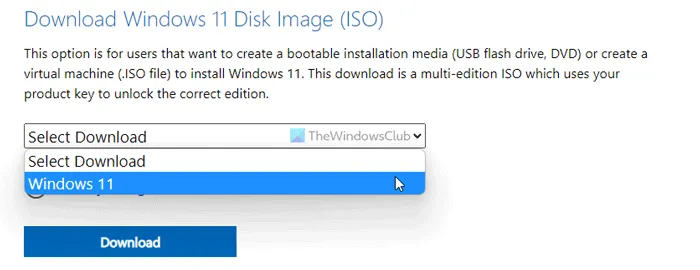
如果以上方法都沒有解決您的問題,那麼您需要從 Microsoft 下載 Windows 11 版本 2H22 ISO 文件並在您的 PC 上手動運行以進行安裝。您需要訪問微軟官方網站並選擇 Windows 11 下載鏡像文件。然後選擇需要的語言和版本,下載Windows 11磁盤鏡像文件,下載完成後需要雙擊運行。如果將 Windows 11 映像文件作為驅動器打開。單擊 Setup.exe 開始從光盤映像手動安裝 Windows 11 2H22,然後按照屏幕上的安裝嚮導完成該過程。
這些是當 Windows 11 2H22 更新未顯示在您的 Windows 11 PC 上時您可以使用的各種方法。
為什麼 Windows 11 更新未顯示在“設置”中?
如果您的 PC 與 Windows 11 不兼容,您將不會在“設置”中看到 Windows 11 更新。您需要確保您的 PC 滿足下載和安裝 Windows 11 的最低系統要求。Microsoft 發布的 PC 健康檢查工具將檢查和顯示您的計算機是否與 Windows 11 兼容。
我可以強制更新 Windows 11 嗎?
是的,您可以使用 Windows 設置助手強制更新 Windows 11,方法是從 Microsoft 官方網站下載 Windows 11 光盤映像並在您的 PC 上運行它。您可以使用這兩種方法在您的計算機上手動安裝 Windows 11。微軟正在逐步讓 Windows 11 適用於更多的設備,如果你現在不安裝它,你將來也可能會得到它。
資料來源:Windows 俱樂部



發佈留言